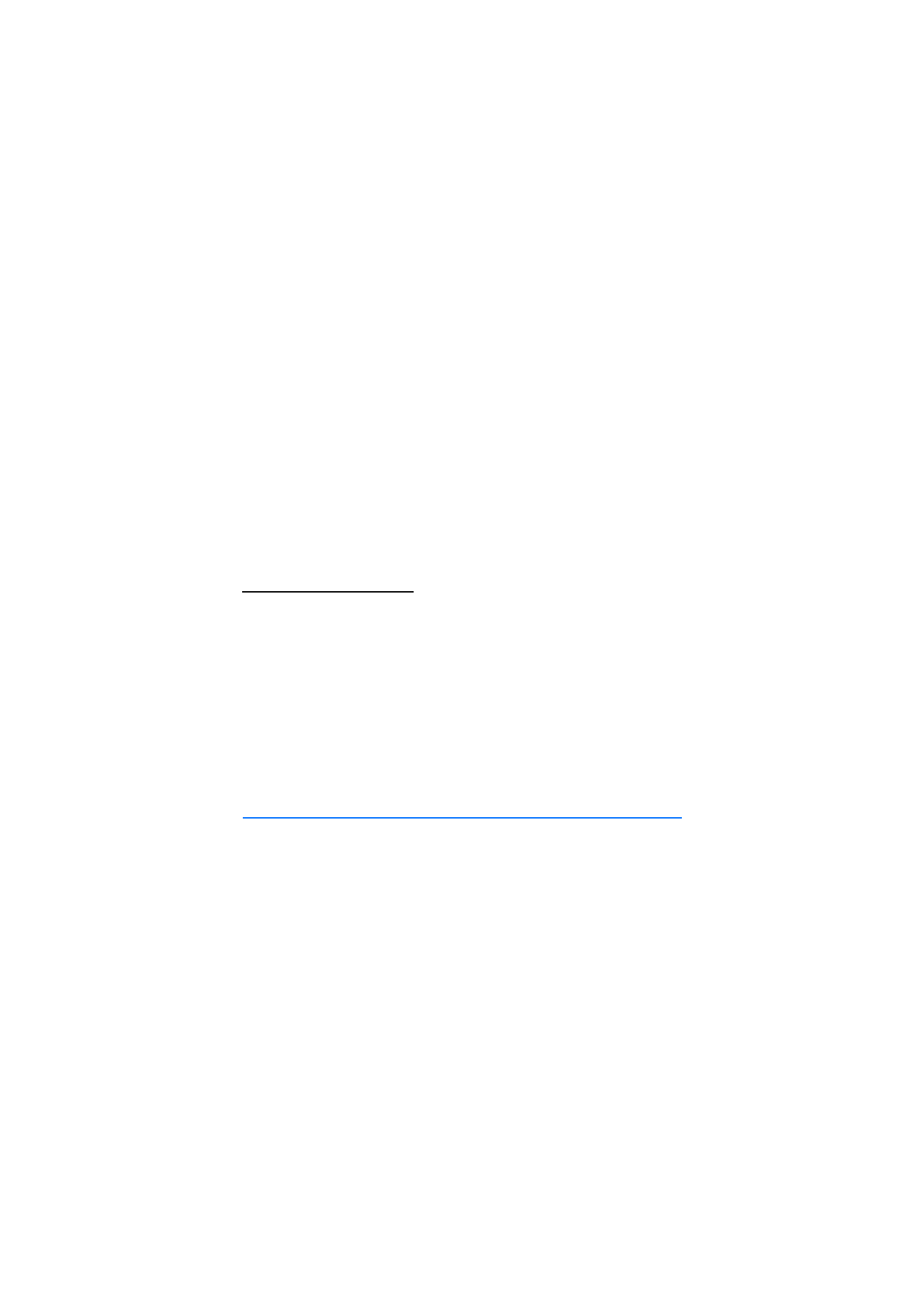
■ Transférer des données
Avec le transfert de données, vous pouvez copier ou synchroniser des contacts, des
entrées d'agenda et éventuellement d'autres données telles que des clips vidéo et
des images, à partir d'un appareil compatible utilisant une connexion Bluetooth.
En fonction de l'autre appareil, la synchronisation peut ne pas être possible et les
données peuvent n'être copiées qu'une fois.
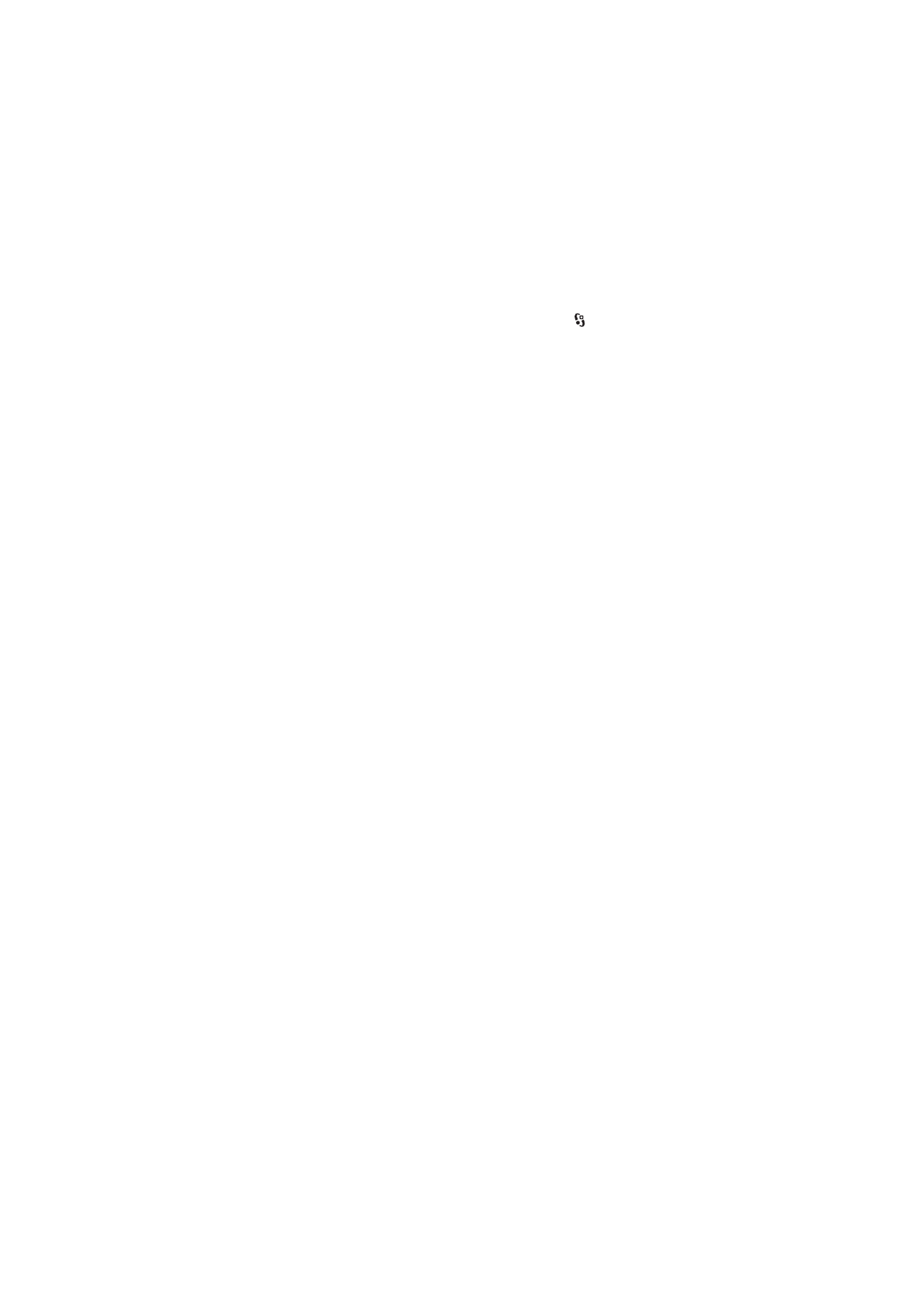
79
C o n n e c t i v i t é
1. Pour transférer ou synchroniser des données, sélectionnez
>
Paramètres
>
Connectiv.
>
Echange
.
Si vous n'avez pas utilisé l'application Echange auparavant, des informations
sur l'application sont affichées. Pour lancer le transfert de données,
sélectionnez
Continuer
.
Si vous avez déjà utilisé l'application Echange, sélectionnez l'icône
Lancer la
sync
,
Lancer la récup.
ou
Démarrer l'envoi
.
2. Lors de l'utilisation de la technologie Bluetooth, les appareils doivent être liés
pour que des données puissent être transférées.
En fonction du type de l'autre appareil, une application peut être envoyée et
installée sur l'autre appareil pour activer le transfert de données. Suivez les
instructions.
3. Sélectionnez le contenu que vous voulez transférer sur votre appareil.
4. Le contenu est transféré sur votre appareil. La durée de la copie dépend de la
quantité de données. Vous pouvez annuler le transfert et continuer plus tard.